电脑设置存储位置在哪 如何在win10系统中更改照片和视频的存储位置
更新时间:2023-12-05 10:05:54作者:xiaoliu
在如今的数字时代,我们拍摄和拥有大量的照片和视频已成为家常便饭,随着这些多媒体文件数量的不断增长,我们也面临着存储空间不足的问题。在Windows 10操作系统中,我们可以通过更改照片和视频的默认存储位置来解决这个问题。这使得我们能够自定义存储路径,将它们保存在我们希望的地方,不仅方便管理,还能节省硬盘空间。接下来让我们一起来了解一下如何在Win10系统中更改照片和视频的存储位置。
具体方法:
1.可能现在大家都习惯了在手机上拍照与视频,其实我点击win10系统左下角的开始菜单。然后在应用列表中会找到“相机”选项,如图...
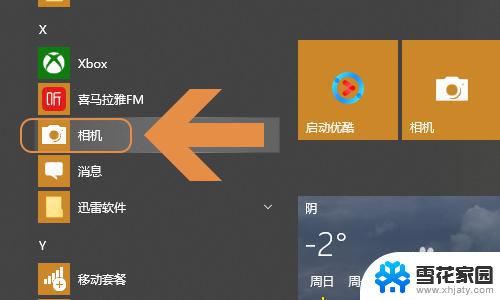
2.点击该选项就打开电脑上的摄像头了,右侧会分别显示照片和视频拍摄按钮。拍摄以后右下角会显示缩列图,见图二;


3.那么如何查看这些文件目前的存储位置呢?我们只需点击缩列图将图片放大,然后点击鼠标右键“文件信息”;
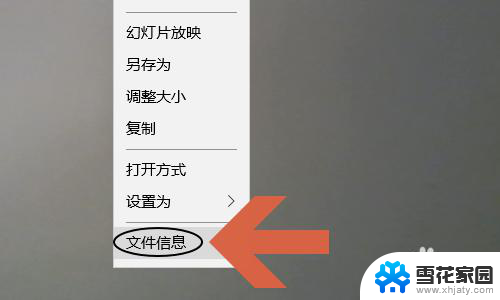
4.然后在预览页面左侧就会弹出下图所示的窗口,该窗口中会显示所有电脑拍摄的照片和视频的存储位置;
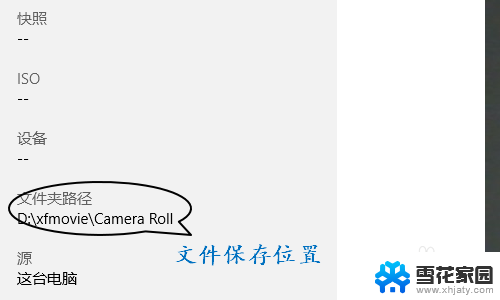
5.如果想要更改存储位置,那就要依次点击“开始”-“设置”。在设置的“系统”选项左侧点击“存储”-“更改新内容的保存位置”,然后更改新的照片和视频下面的位置即可;
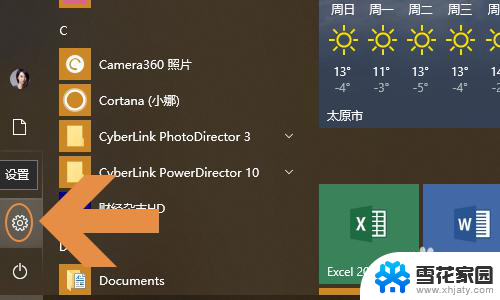
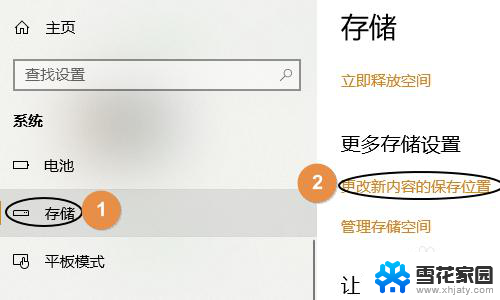
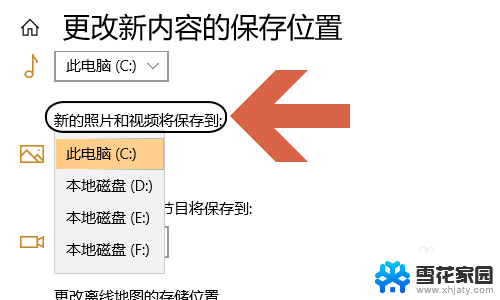
以上就是电脑设置存储位置的全部内容,如果有任何不清楚的地方,您可以根据小编提供的方法进行操作,希望这些信息能够帮助到大家。
电脑设置存储位置在哪 如何在win10系统中更改照片和视频的存储位置相关教程
-
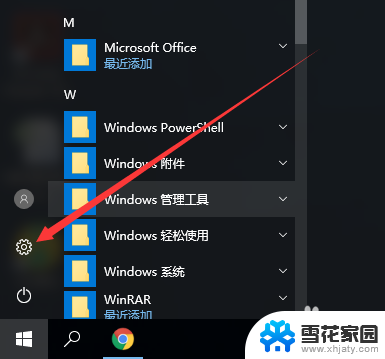 电脑的存储设置在哪里 win10如何更改默认存储位置
电脑的存储设置在哪里 win10如何更改默认存储位置2024-02-27
-
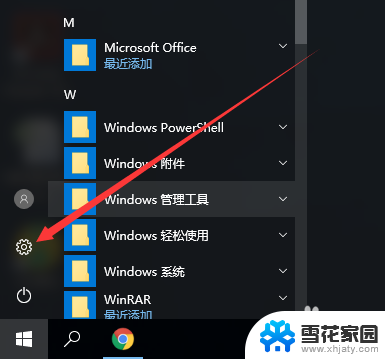 电脑怎么设置存储位置 win10如何更改默认存储位置
电脑怎么设置存储位置 win10如何更改默认存储位置2024-03-30
-
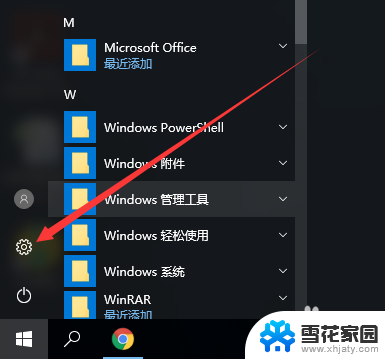 怎么更改电脑的默认存储位置在哪 Win10如何设置应用程序的默认存储位置
怎么更改电脑的默认存储位置在哪 Win10如何设置应用程序的默认存储位置2023-12-29
-
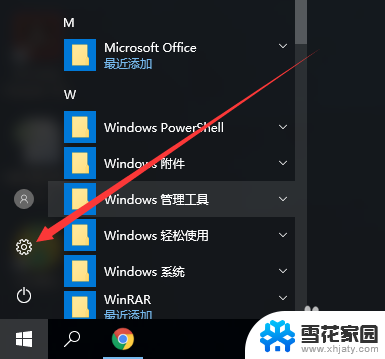 win10更改默认存储位置 Win10如何设置默认存储位置为D盘
win10更改默认存储位置 Win10如何设置默认存储位置为D盘2023-12-26
- 电脑存储位置怎么设置 win10如何设置默认存储位置为D盘
- win10的存储在哪 如何通过Win10系统设置调整存储设置
- win10怎么更改桌面文件的储存位置 win10系统桌面文件默认存储路径更改
- 电脑截图保存到哪儿了 win10截图保存文件的存储位置在哪
- 电脑桌面截图在哪个文件夹 win10截图存储位置在哪
- 电脑截图照片在哪里找 win10截图保存位置在哪个文件夹
- 默认浏览器如何设置 win10如何设置默认浏览器为火狐
- 电脑怎么查开机自动启动程序 如何关闭win10开机自动启动的程序
- 新电脑字体怎么调小 win10字体大小设置教程
- 为什么电脑打字不显示 Win10微软拼音输入法候选字显示问题
- windows10中英文切换 win10中英文输入法切换的方法
- 清除右键菜单 win10怎么清除右键菜单多余的选项
win10系统教程推荐
- 1 默认浏览器如何设置 win10如何设置默认浏览器为火狐
- 2 为什么电脑打字不显示 Win10微软拼音输入法候选字显示问题
- 3 windows10中英文切换 win10中英文输入法切换的方法
- 4 microsoft edge 如何卸载 Win10如何卸载edge浏览器
- 5 电脑截屏快捷键ctrl+alt+s保存到哪里了 Win10截图保存在哪里
- 6 怎样重置c盘 win10初始化重置c盘需要备份哪些文件
- 7 win10电脑怎么改账户名 win10账户名称如何更改
- 8 电脑上怎么改时间 win10系统怎样更改电脑的日期和时间
- 9 笔记本电脑如何合上后不关闭屏幕 win10合上笔记本不关闭屏幕设置方法
- 10 电脑的激活日期怎么查 怎样查看win10系统激活的具体时间